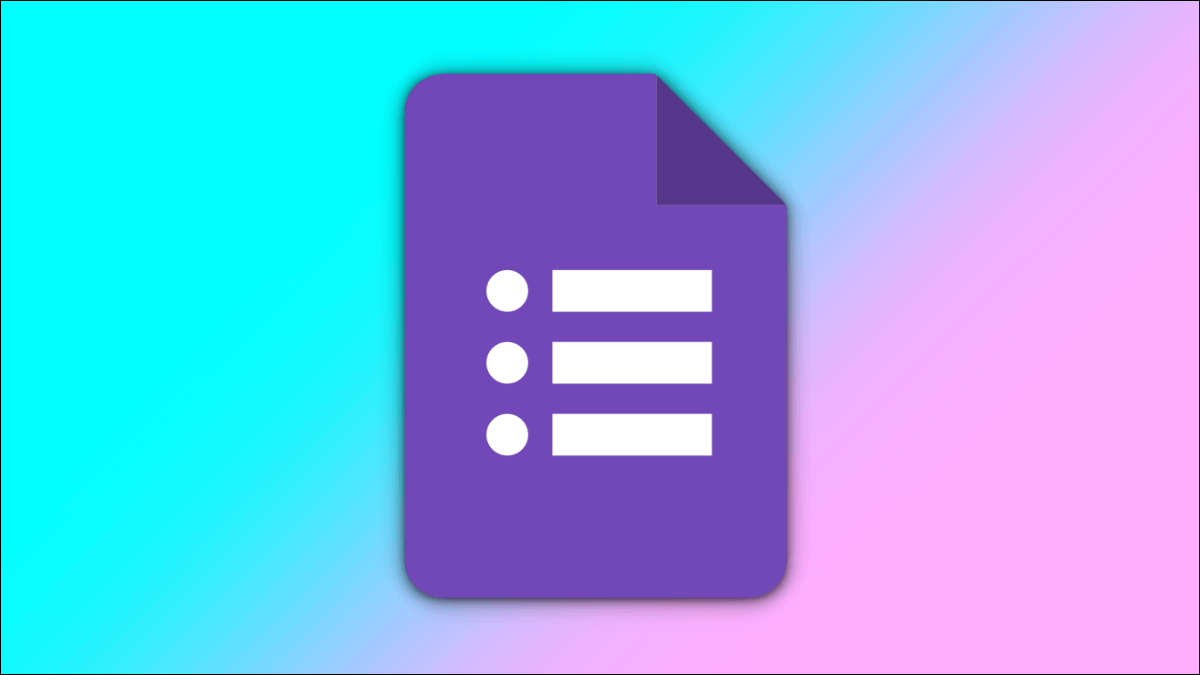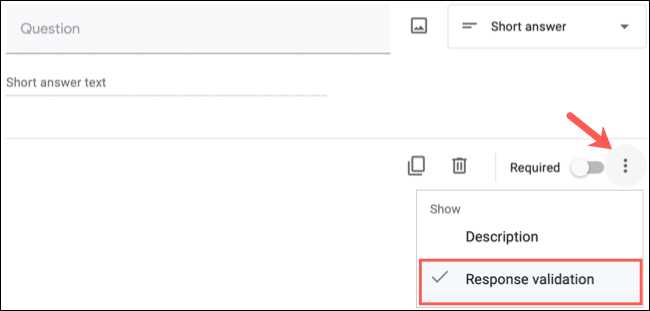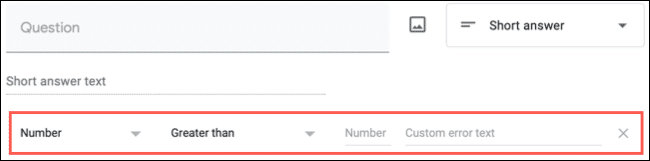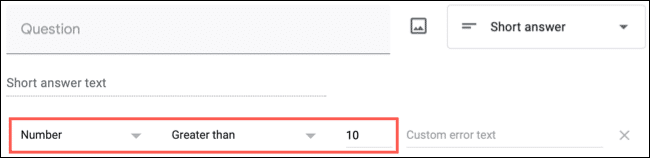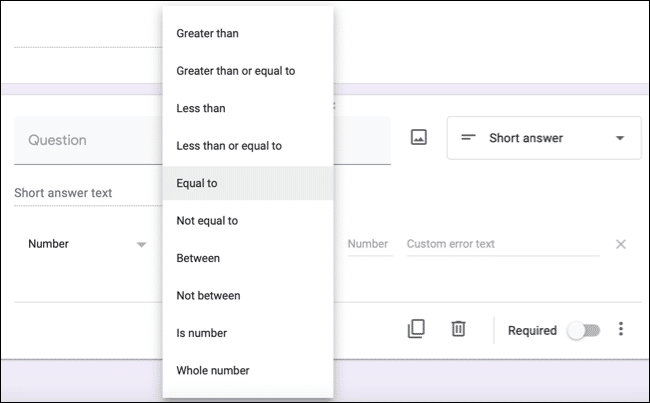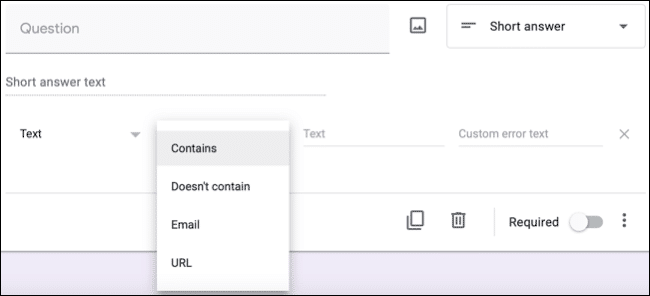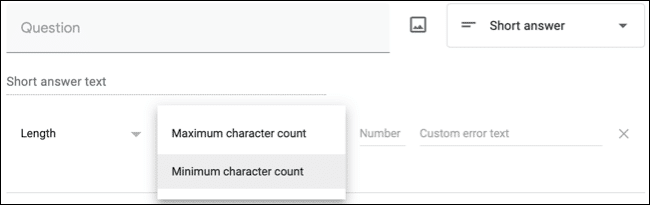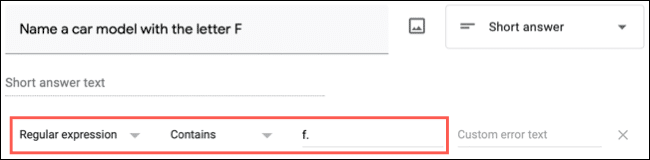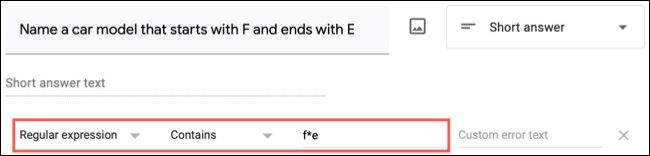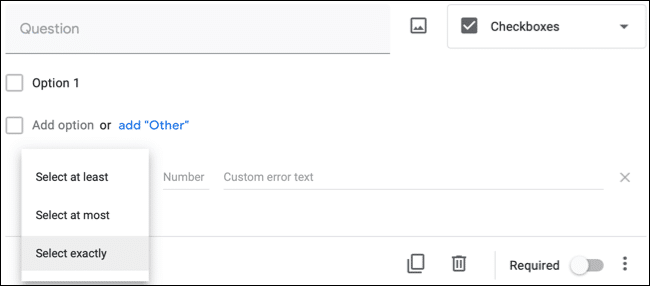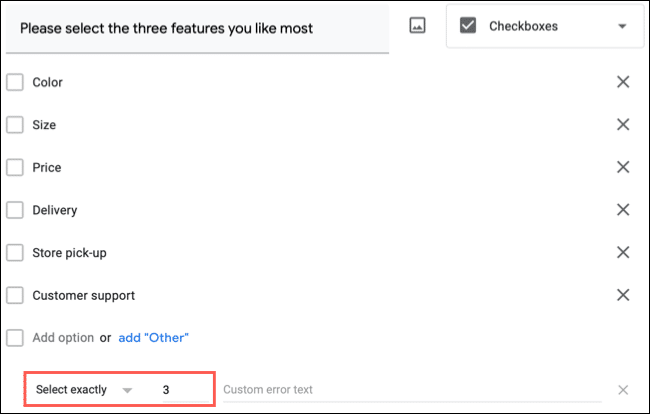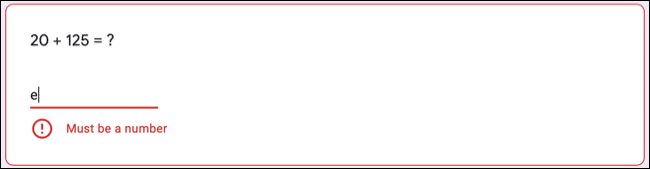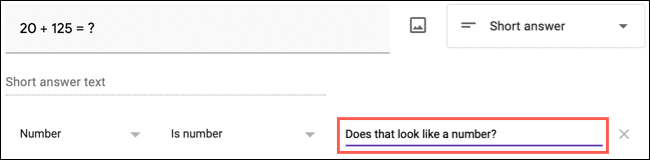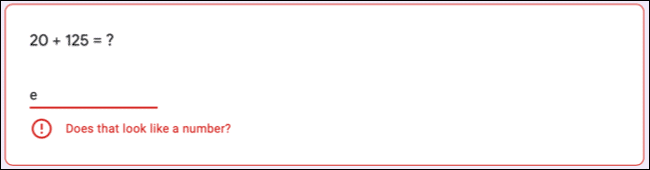Comment valider les réponses dans Google Forms
Si vous utilisez Google Forms et que vous souhaitez vous assurer que les réponses correspondent à certains critères, vous pouvez utiliser la fonction de validation des réponses. Lorsque la réponse ne répond pas à vos critères, vous pouvez afficher un message d'erreur personnalisé.
À propos de la validation des réponses dans Google Forms
Peut-être avez-vous une question dont la réponse doit contenir une adresse e-mail, une URL ou un autre texte. Ou peut-être voulez-vous faire des choses comme limiter la longueur de la réponse, ordonner un nombre inférieur ou supérieur à un autre, ou exiger qu'un nombre spécifique de carrés soit sélectionné. Ces exigences peuvent être invoquées avec la validation de la réponse.
Il y a certains types de questions dans Google Forms Il offre une validation des réponses et les options varient selon le type de question. Vous pouvez utiliser la fonction pour les questions Réponse courteEt un paragraphe«Et "Case à cocher".
Pour l'activer, sélectionnez l'un de ces types de questions en haut à droite de la zone de question. Cliquez sur les trois points en bas à gauche et sélectionnez « Vérification de la réponse ».
Vous verrez alors les options dans la zone de question, y compris le type de validation, les paramètres et le texte d'erreur personnalisé facultatif.
Vérifiez que le nombre est correct comme réponse
Si vous créez quelque chose comme un quiz dans Google Forms, il est très utile de vérifier que la réponse est un nombre ou dans certains paramètres. Vous pouvez valider un numéro de réponse en utilisant le type de question à réponse courte.
Sélectionnez “Nondans la première zone de liste déroulante, la condition dans la deuxième zone et, si possible, une combinaison de nombres ou de nombres dans la troisième.
Vous pouvez choisir parmi des termes tels que égal ou différent, entre ou pas entre. Les autres options sont supérieures ou inférieures à. Vous pouvez aussi simplement vérifier que la réponse est un nombre en sélectionnant "Est le nombre".
Vérifiez que les adresses e-mail et autres textes sont corrects comme réponse
Pour les tests, les commentaires, les sondages ou tout type de formulaire, vous pouvez valider le texte comme réponse. Ceci est également disponible pour le type de question à réponse courte.
Sélectionnez “نصdans la première zone de liste déroulante, la condition suivante et éventuellement les critères de texte dans la troisième zone.
Vous pouvez choisir entre contient, ne contient pas, e-mail ou URL. Les utilisations les plus simples sont de vérifier que la réponse est une adresse email ou une URL, comme dans un formulaire de contact. Mais vous pouvez également utiliser contient quelque chose comme un test où la réponse doit inclure un mot spécifique.
Vérifiez la longueur de la réponse
Vous pouvez avoir une question pour laquelle vous souhaitez limiter la longueur de la réponse ou vous assurer que la réponse comporte au moins un certain nombre de caractères. Il est utile, par exemple, lors de la validation de numéros de téléphone à 10 chiffres. Il fonctionne avec les types de questions à réponse courte et à paragraphe.
Sélectionnez “LongueurDans la première liste déroulante, choisissez le nombre minimum ou maximum de caractères, puis saisissez le nombre de caractères.
Vérifier l'exactitude de la réponse à l'aide d'expressions régulières
Avec les expressions régulières, vous pouvez valider les réponses en fonction du modèle. Par exemple, vous pourriez demander un modèle de voiture qui contient la lettre "و”, alors vous pouvez vérifier que la réponse contient ce caractère. Vous pouvez utiliser des types de questions à réponse courte ou à paragraphe pour effectuer cette validation.
Sélectionnez Expression régulière dans la première liste déroulante, contient, ne contient pas, correspond ou ne correspond pas dans la seconde, puis entrez le modèle dans le deuxième point.
En utilisant notre exemple de voiture, nous choisirons "Contient" et entrez "F". pour le motif.
Comme autre exemple, nous voulons un modèle de voiture qui commence par la lettre F et se termine par la lettre E. Nous choisirons "contient" et saisirons "f*e" pour le motif.
Vous pouvez utiliser plusieurs expressions régulières pour valider votre réponse. Pour des exemples supplémentaires, visitez la page d'aide Éditeurs de documents Regardez les expressions régulières.
Vérifier que le nombre de cases sélectionné est correct
Le dernier type de validation de réponse s'applique uniquement au type de question case à cocher. Étant donné que les questions de type case à cocher peuvent avoir plusieurs réponses, vous pouvez valider le nombre que vous souhaitez autoriser.
Sélectionnez "Sélectionnez au moins, Ou "Sélectionnez au plus, Ou "détermination exactedans la première liste déroulante. Entrez ensuite le numéro correspondant à droite.
C'est idéal si vous demandez quelque chose comme « Veuillez sélectionner les trois fonctionnalités que vous aimez le plus ». Vous pouvez vérifier que la réponse contient exactement trois coches, ni plus ni moins.
Utiliser un texte d'erreur personnalisé
Google Forms fournit un texte d'erreur par défaut pour les réponses qui ne répondent pas aux critères, mais vous pouvez utiliser quelque chose de spécifique si vous préférez.
Par exemple, disons que vous utilisez check pour vous assurer que la réponse est un nombre. Si le répondant saisit une réponse qui n'est pas un nombre, il verra le texte d'erreur »Ce doit être un numéro.
Si vous souhaitez utiliser un texte d'erreur personnalisé pour toute validation de réponse, saisissez-le simplement à la place à droite de la zone de question.
Ensuite, le message d'erreur personnalisé remplace le texte d'erreur par défaut dans Google Forms.
La validation des réponses est une fonctionnalité utile pour la plupart des types de formulaires que vous créez. Garantit que vous recevez les types de réponses que vous recherchez. Pour faire plus dans Google Forms, découvrez comment utiliser la création de branches.